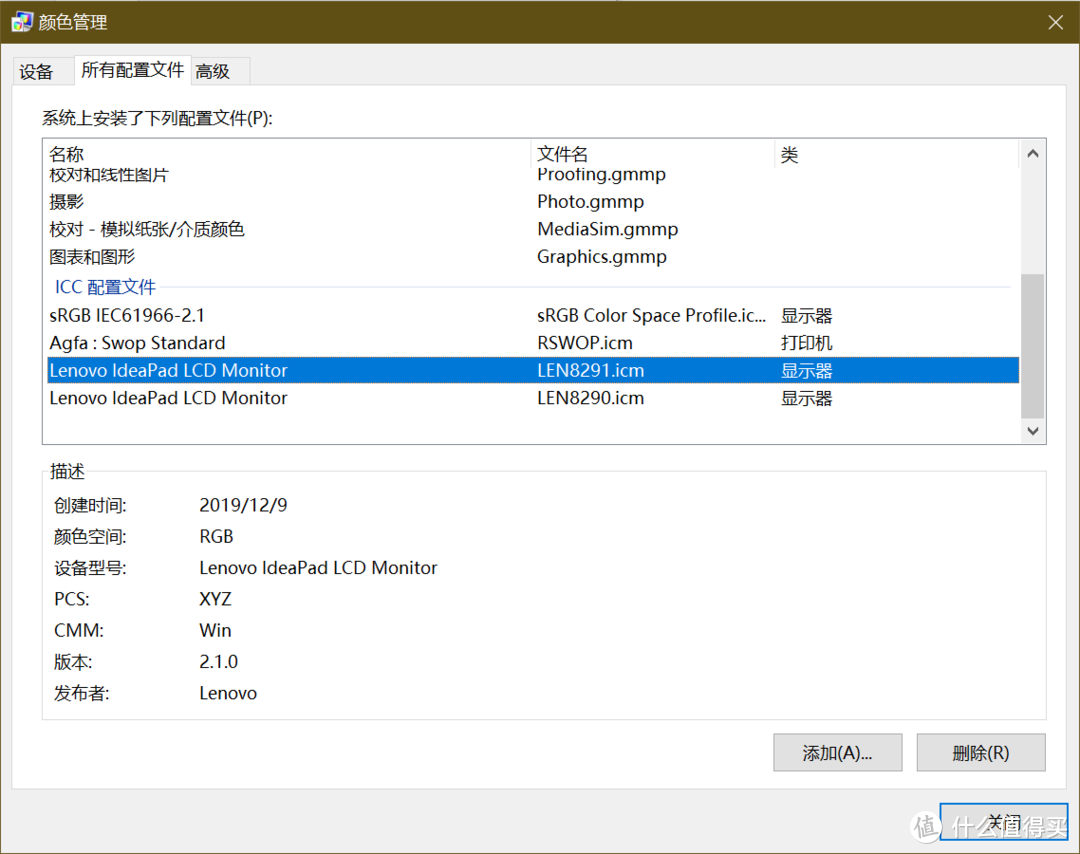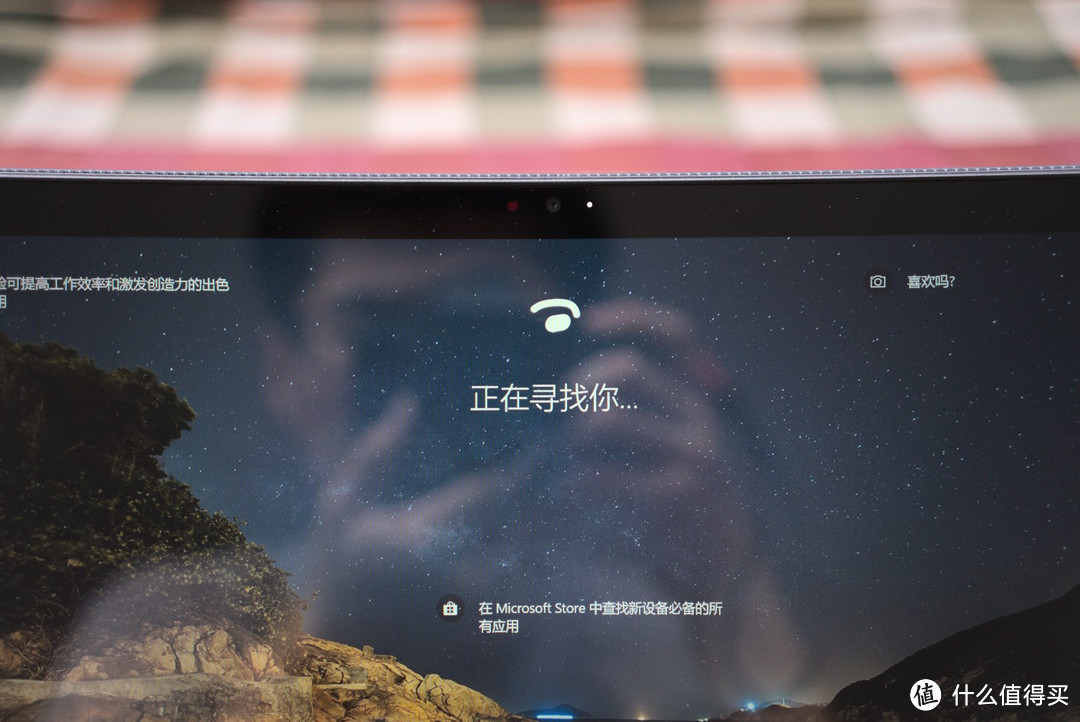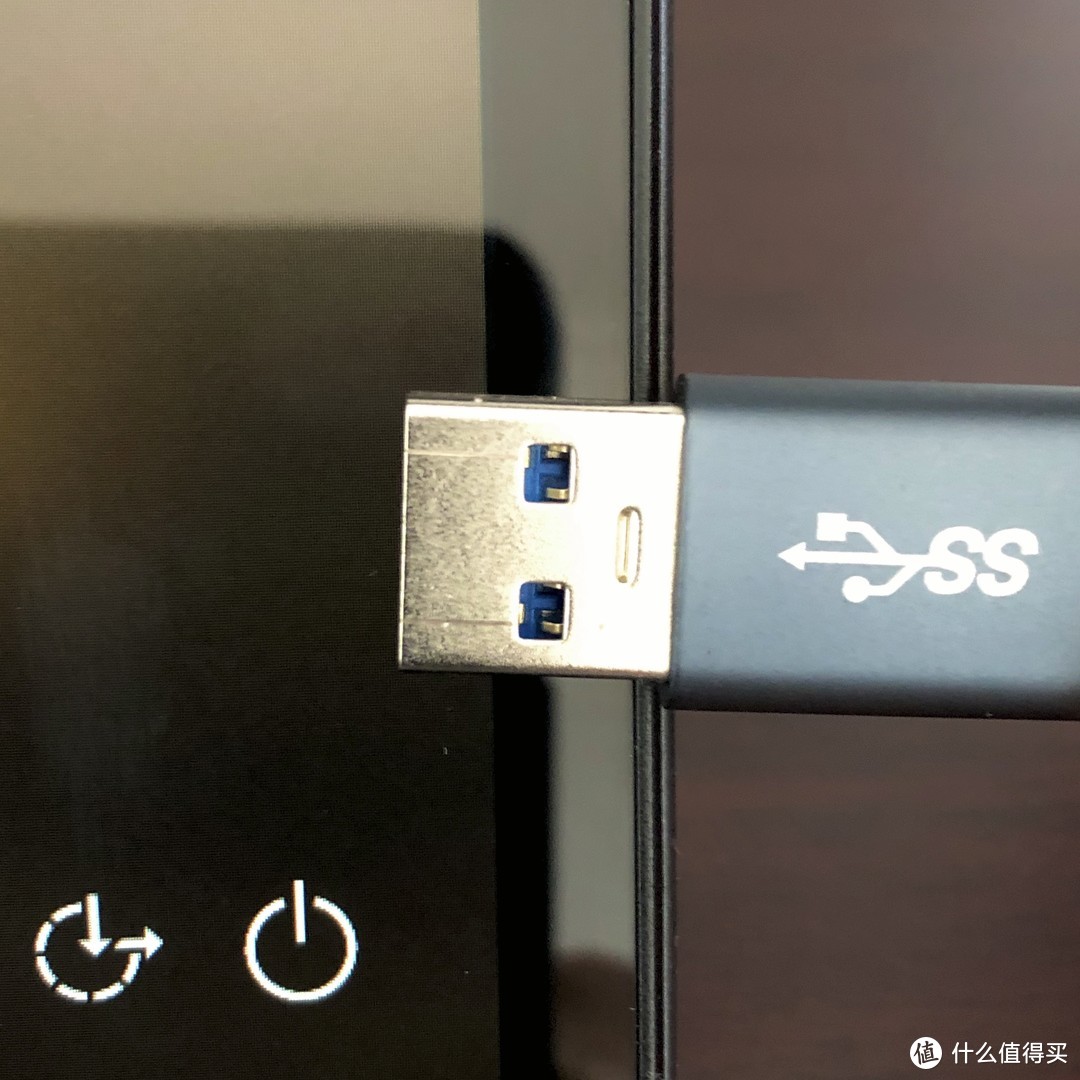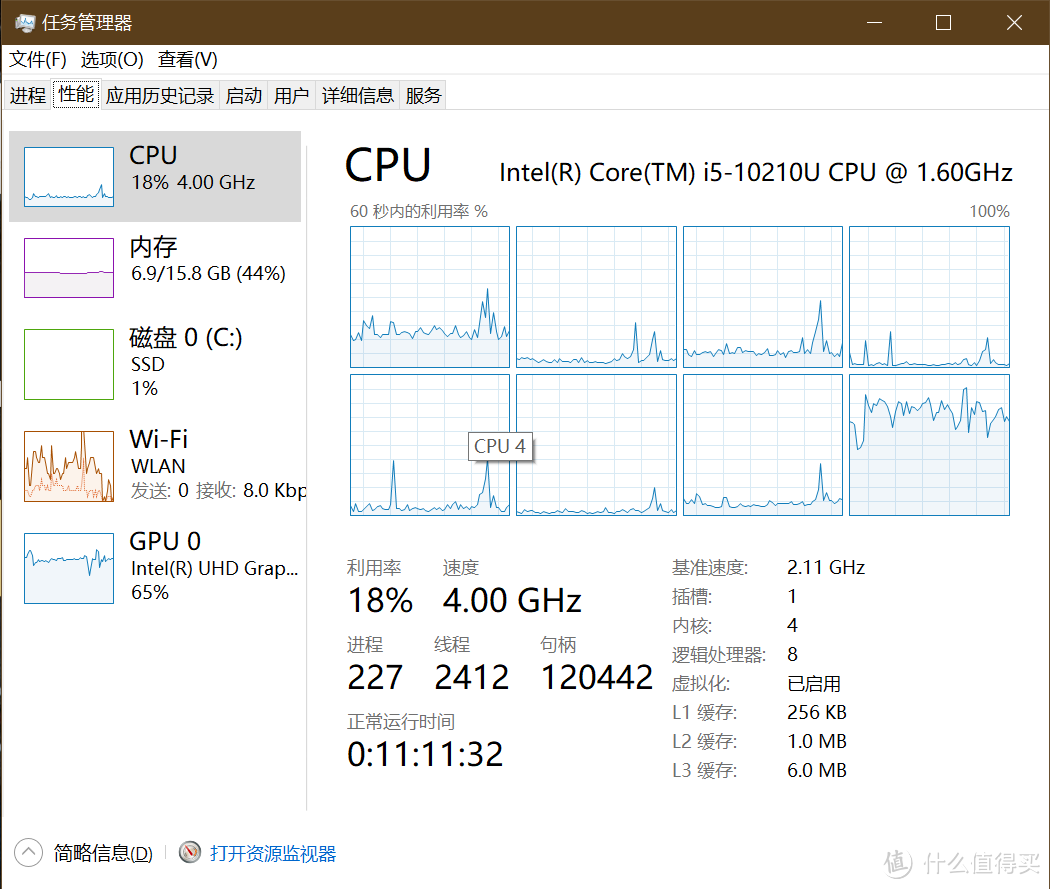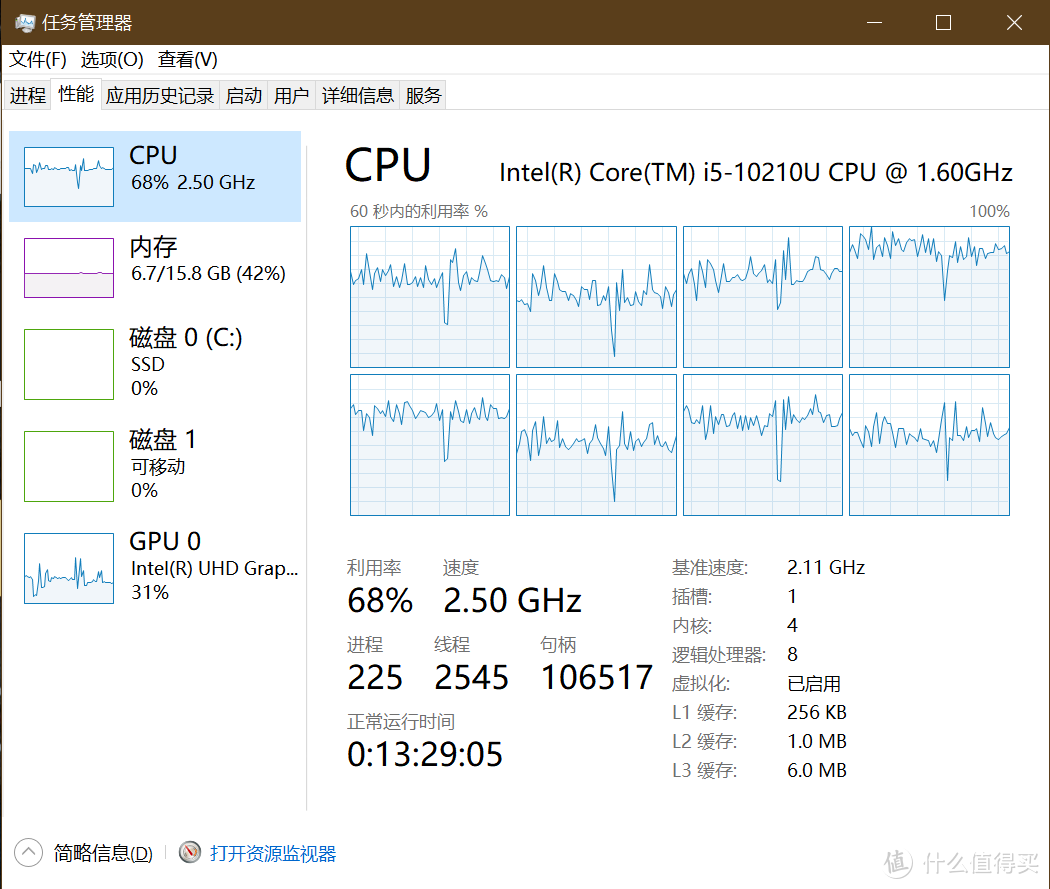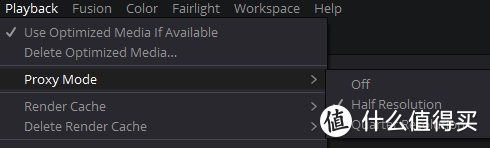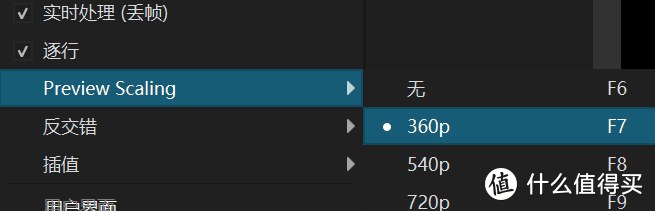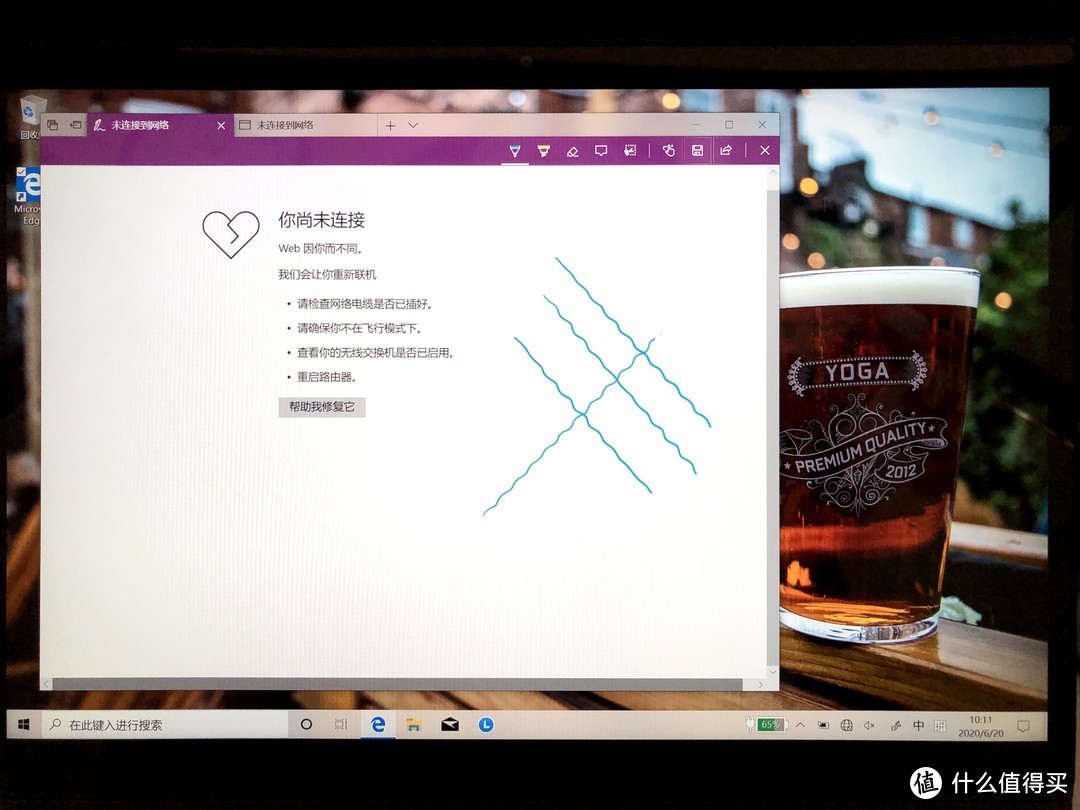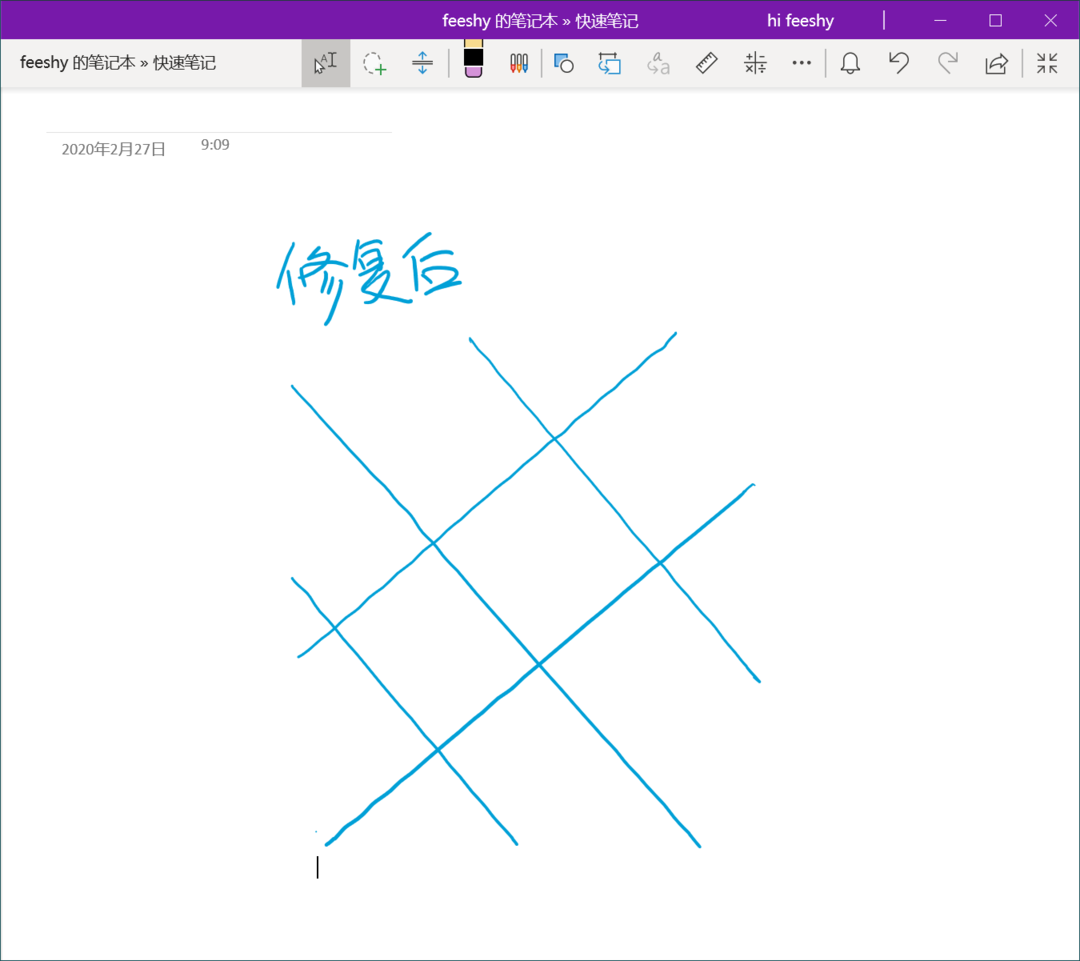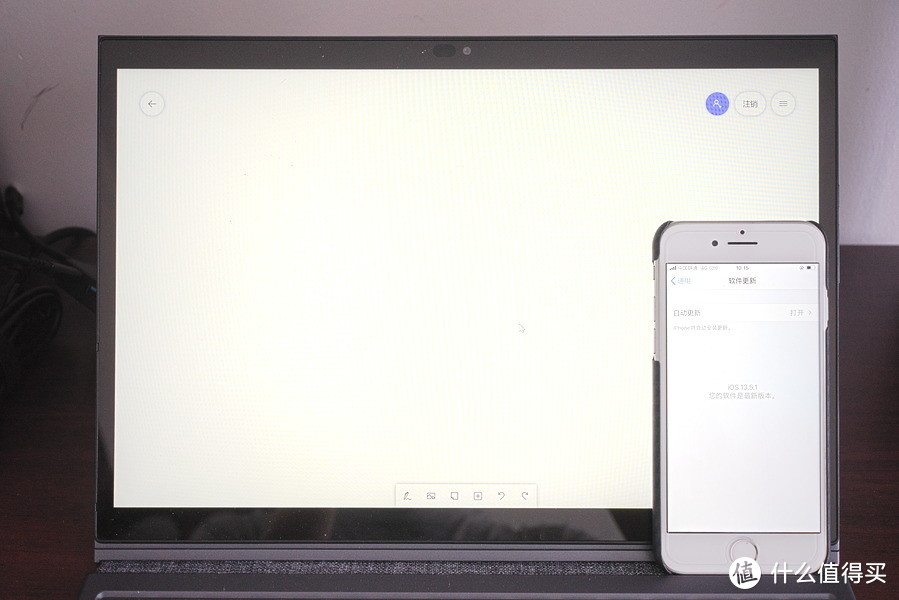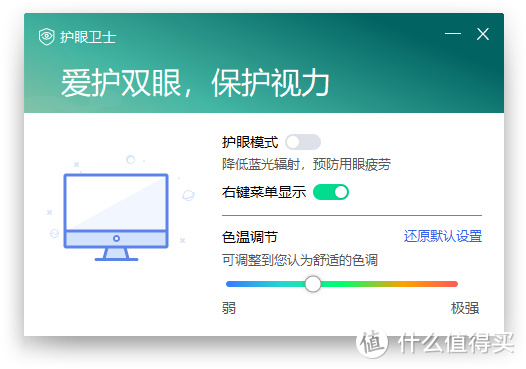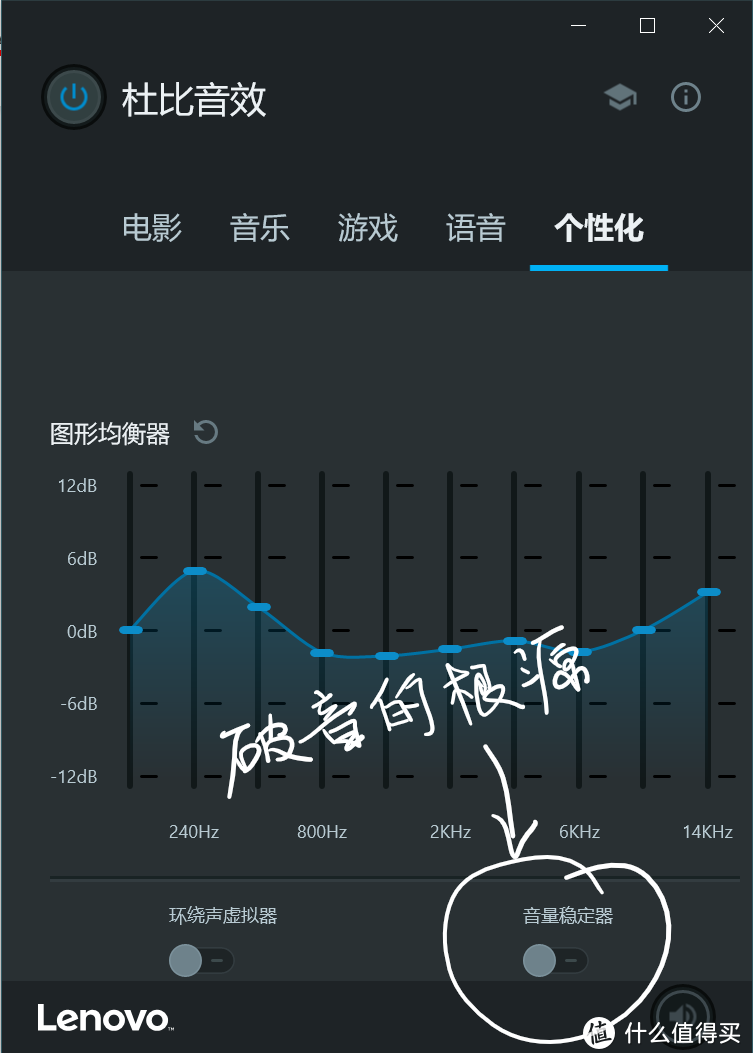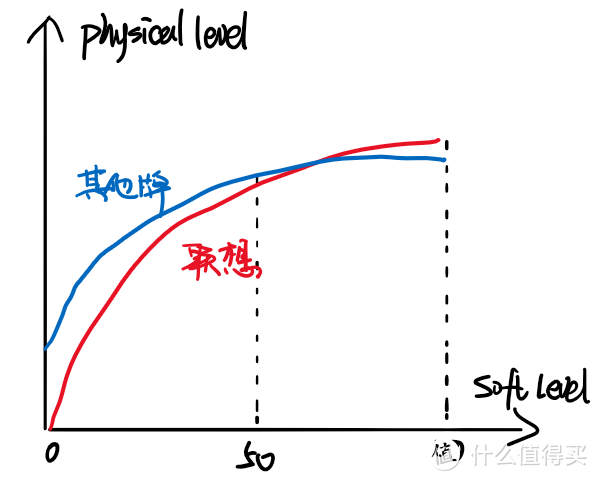联想Yoga Duet 2020深度体验报告
✏️
为什么选它
最近一年一直在用一台2GB+64GB的Surface3硬撑着作为主力电脑使用。这台电脑的配置以今天的标准来看过于落后,载入网页比手机还慢,看起来是时候更新一台笔记本电脑了。
Windows并不是一个原生为手指触控优化的平台,依我的经验,自己70%的操作还是离不开键盘。而Surface的键盘,想使用就必须物理连接机身,就跟翻转本并没有多大差别了(甚至放在大腿上用时还不如翻转本。
那么这次换机,就把翻转本与二合一平板不做区分地挑选了。先搜一搜市面上都有什么产品可以选择:
- XPS 13 2in1、X1 Tablet、Surface Pro:贵不是它的缺点,是我的缺点

- Yoga C940、Yoga C740:价格比较美丽,但14寸的16:9屏幕导致机身太长,便携性较差(例如,C740就很难塞进顺丰的信封里)
- Envy X360 13:价格非常美丽,尺寸也正合适,外观设计甚至超出了这个价格的电脑给人的心理预期,但8GB内存是永远的痛。笔记本的换代周期比手机长得多,四五年后,8GB内存的使用体验可能就相当于今天的4GB了,到时没等外壳用烂和CPU过时,内存就难以满足日常的使用开销了。
在等待Envy X360 13上架16GB版本的时候,我看到了Yoga Duet预售的消息。
什么?I5+16GB+512GB只要6999,还送笔和键盘?
没有任何犹豫,一个持币准备入惠普的等等党就这样叛变到联想了
618首发京东购入,期间经历一次问题机返厂换新,月底开始使用新电脑。
外观设计和使用体验
机背
Duet的背面是亲肤涂层,说是涂层,其实要比Kindle或者Nexus5的涂层薄很多啦,很大程度上保留了合金基底的金属磨砂质感。但联想标是金属拉丝处理的,与漆面的质感有一定的割裂。
支架跟主体的色差很小可忽略,无级铰链最大能开到165°左右。在支架的下面,我看到了——没错,是螺丝!
用螺丝替代胶水意味着这台机器支持拆修。如果非核心部件出现硬件问题,在保不用免费换新机,对厂商是好事,过保能自费修好,对用户也是好事,双赢。不会像Surface那样,一旦过保后出现硬件问题,就会处于想修修不得,换新又舍不得,只能忍着出问题的部件对付用的尴尬境地。
组装机身省下的胶水都用在哪里了呢?答案是贴纸——常规的英特尔的贴纸、微软的贴纸、联想服务的贴纸不必多讲,Duet甚至连合规标识和SN码都是用不干胶贴纸粘上的,撕掉贴纸,机身就光洁一新,只能靠识别主板来读取SN码了。SN码不是应该用激光刻印在机身上的吗?
屏幕
Yoga Duet屏幕与Surface Pro的12.3寸3:2屏幕、以及传统的14寸16:9屏幕在高度上接近。事实上,Duet 13正面大致可以看成是 Surface Pro7 拉宽屏幕缩窄边框的产物,只不过PPI要比Surface低得多。
| 尺寸 | 物理分辨率 | PPI | 缩放 | 逻辑分辨率 | |
|---|---|---|---|---|---|
| Yoga C940 | 14" | 3840x2160 | 315 | 250% | 1536x864 |
| Surface Pro7 | 12.3" | 2736x1824 | 267 | 200% | 1368x914 |
| iPad Pro 12.9"乱入 | 12.9" | 2732x2048 | 264 | 200% | 1368x1024 |
| Matebook X Pro乱入 | 13.9" | 3000x2000 | 259 | 200% | 1500x1000 |
| Duet 13 | 13" | 2160x1350 | 196 | 150% | 1440x900 |
| Envy X360 13 | 13.3" | 1920x1080 | 166 | 125% | 1536x864 |
像素密度低除了大果粒(并不明显)之外,还带来更低的缩放比率。这块屏幕在推荐的150%缩放下的逻辑分辨率为1440x900,纵向可以比13~14寸的1080P和2160P屏幕多显示1行的内容。
屏幕色域标称覆盖100%sRGB,且出厂预搭载颜色配置文件。肉眼看上去,并没有能察觉到的偏色。去翻了下笔吧评测室的公众号,他们测的那台自购Duet,最大deltaE在2左右,客观上没有Surface Pro7准,但也达到了很优秀的水平。
传感器
Duet的屏幕底部有距离感应器用于实现人走锁屏人来亮屏,顶部则是通讯摄像头、以及用于Windows Hello认证的红外摄像头。
通讯摄像头是广角镜头。下图中反色处理的是Duet前置摄像头的视角范围,正常色的则是作为对照的iPhone 8的等效28mm主镜头视角。
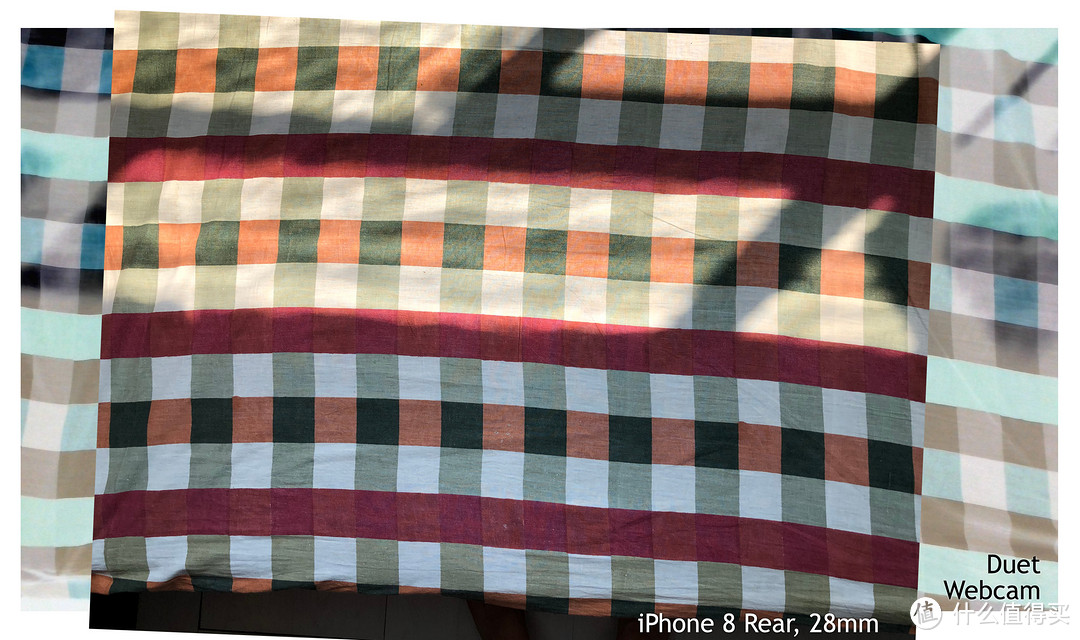 反色处理的是Duet前置摄像头的视角范围,正常色的则是作为对照的iPhone 8的等效28mm主镜头视角。
反色处理的是Duet前置摄像头的视角范围,正常色的则是作为对照的iPhone 8的等效28mm主镜头视角。
摄像头旁有一颗指示灯,会在使用摄像头时亮起。摄像头(以及麦克风)支持隐私模式,如果有软件在隐私模式调用摄像头,它只能偷窥到一张空白的图片,此时摄像头旁的指示灯仍然会亮起,提醒你有人在偷窥。
红外摄像头就不是广角镜头了。在正常的使用姿态下,人脸识别的成功率还是比指纹高很多的。但如果是过近(<0.5m)、过远(>1.5m)、大腿、茶几等刁钻的角度,就要挪动一下才能成功识别。(挪电脑还是挪自己,你选罢
最后,屏幕的左边框上还藏有2个麦克风开孔组成阵列,驱动支持降噪和调整录音焦点。在我们使用Cortana时,或者进行远程会议时,麦克风阵列可以保证更舒适的体验。
键盘
Duet的机身几乎是照着A4尺寸来设计的,D面是比较有时尚感的织物材质,跟杂志、书籍放在一起非常和谐。织物选用了很像尼龙的非常硬的面料,基本不用担心耐磨性。我比较担心的是这种面料的耐脏污性能如何,平时应该要特别留心使用环境吧……好在它本身就是“脏脏灰”的配色,即便真的脏了也不会太显脏。
C面似乎是有一定金属质感的塑料,也有可能是有较大塑料感的金属?可能联想为了贴标签,没有采用Surface键盘盖的那种柔软的亲肤或织物的面料,这回塑料真的不用担心不耐脏了。
这块又要薄、又要背光、又要蓝牙和电池的键盘,难能可贵地保留了轻薄本正常的1.3mm键程(小新Pro13你退群罢!)。磨砂处理的精确式触摸板手感顺滑,尺寸是10.5cmx7cm,73.5cm²的面积对于13寸的笔记本来说算非常优秀的水平了,甚至比一些14寸笔记本的触摸板还要大。即便采用了二合一的形态,Duet在键盘手感上并没有任何的缩水。
键盘通过触点与机身物理连接时,可以一边通讯一边给键盘内置的电池充电,拔下键盘会自动切换到蓝牙模式。第一次使用蓝牙需要配对(甚至可以拿Duet键盘给其他win10电脑配对使用,但不支持iPhone),从第二次开始,自动切换就非常快了。
手感和功能是这块键盘优秀的方面,至于键位布局,就不太科学了。
近年半高方向键设计在笔记本行业大有劣币驱逐良币之势,Duet的键盘毫无疑问也采用了这种反人类的设计。
雪上加霜的是,Duet的Home / End / PageUp / PageDown是作为方向键的第二功能而存在的,Fn键位于键盘左下角,而方向键在键盘右侧区域,因此双手配合、一通手忙脚乱是必须的。
更加雪上加霜的是,Fn键甚至目前(2020年7月3日)还存在固件bug (后文详细说明)
(后文详细说明)
问题更大的是媒体键的设计:
- Duet的键盘没有播放/暂停键,你只能设置触摸板手势来替代;
- PrintScreen / Insert被做成了需组合Fn输入的第二功能;
- 而系统自带的快捷键win+P 、win+I、win+L、alt+Tab功能又被重复做成了媒体键;甚至连计算器和联想电脑管家都拥有各自的键位。学一学Surface Pro,把这些浪费掉的键位换成Home / End / PgUp / PgDn / Insert不好么?
扩展性
机身接口
左侧有一个3.5mm耳机孔以及插槽式的microSD读卡器。读卡器走PCIE 2.0×1通道,插入雷克沙667x UHS-I卡,实测连续读85MB/s,连续写75MB/s,速度很稳。卡托上有堵好的SIM卡位,不知道后续可不可以自费加装LTE网卡呀?
剩下3个为USB-C接口,标准是USB 3.2 gen 1,即最高速率5Gbps——传输速率的上限一般在500MB/s左右,刚刚满足1块SATA协议的固态硬盘、U盘,或者是4块机械移动硬盘的满速运行需求。以更高的价格购买NVMe协议的移动固态硬盘,就纯粹是浪费移动固态硬盘的性能了。
| 外接存储设备 | 结论 |
|---|---|
| 几近淘汰的USB 2.0 U盘(30MB/s) | 不值❌ |
| 廉价的机械移动硬盘(100MB/s) | 值得买✔ |
| 普通U盘(100~300MB/s) | 值得买✔ |
| 较贵的SATA移动固态、U盘(500MB/s) | 值得买✔ |
| 昂贵的NVMe移动固态(800MB/s) | 浪费❌ |
左侧的两个USB-C为全功能接口,支持数据传输、显示、给电脑充电,右侧支持数据传输、电脑开机或关机时给手机充电(可能是5V2A?)。
这个仅数据的USB,为什么不做成USB-A呢?
答案是,Surface可以把USB-A接口的结构全部埋在跑马边框内,而Duet由于采用了左右窄边的设计,如果采用A口,接口的物理结构就要捅进屏幕了,所以Duet虽然比Surface更厚,却还是由于空间的问题无法放下A口。
外接设备
我们身边还有着大量的A口设备,全C接口在日常使用中还是会有一定的不便。这里分享我为Duet搭配的几类USB附件:
- USB-C公 to USB-A母接头,这种接头内部不需要芯片,造价很低。平时可以多备几个,就插在U盘、鼠标的A公上面,不小心掉了也不心疼。
- 带USB Hub功能的移动电源。例如我买的这款可以一边给电脑充电,一边以最高5Gbps的速率传输数据(注意要使用Duet左侧带PD功能的C口)。
全功能USB-C线缆。有着非常好的适用性,仅靠一根线即可同时传输电力、视频信号、数据信号,无论是接显示器、接电源、接移动硬盘,还是接Hub,都可以充分发挥出外接设备的性能。注意全功能线缆的线径很粗,桌面显示器可以用长线,外出建议选择比较短的。
拓展坞。
Duet机身左侧的两个全功能USB-C接口最高支持4K 60Hz单显示器,且此时显示会抢占数据传输的带宽,也就是说同一个C口上,4K 60Hz与USB3.0速率不能共存(即不支持下图场景3)
如果你打算外接4K显示器。若购买同时支持4K60Hz显示与USB 3.0扩展的拓展坞,必定会受限于Duet的接口无法发挥出最佳效果。为了最好的体验,外接4K显示器时,需要用Duet的两个USB-C接口来分别提供显示和数据扩展功能,当然,PD供电可以与其中的任意一个接口集成。
| 拓展坞形态 | 视频口 | 数据口 | 供电口 | 结论 |
|---|---|---|---|---|
| 视频转接头/转接线 | 支持4K 60Hz | 无 | 有无 | 值得买✔ |
| USB 3.0 Hub | 无 | USB 3.0 | 并不 | 值得买✔ |
| 廉价的多合一拓展坞 | 支持1080P和2K 不支持4K 60Hz |
USB 3.0 | 影响 | 值得买✔ |
| 昂贵的多合一拓展坞 | 支持4K 60Hz | USB 3.0 | 结论 | 浪费❌ |
注意以上的纠结与不便仅仅出现在外接4K 60Hz显示器时。而且据群里其他用户反馈,i5-10210U的核显同时带自己的屏幕和外接的4K屏还有点吃力
如果只是外接1080P级别的大果粒,就不存在多合一拓展坞无法发挥最佳效果的问题了。
例如我配的这个白菜拓展坞,只能提供1080P 60Hz的HDMI或VGA显示输出,1个USB 3.0,2个USB 2.0,以及不超过60W的PD供电,就是既不浪费拓展坞性能也不多花一分钱的水桶级搭配。
配置、性能、续航
Duet只提供i5-10210U+16GB内存(板载单通道)+512GB硬盘(M.2 2242)一个配置,非常地接地气、非常地适合中国市场。
微软:我win阵营顶级分辨率*级色域色准
联想:我7000块带笔带键盘
微软:我零噪音被动散热压i5
联想:我7000块带笔带键盘
微软:咱能不能别聊价格了
联想:2020年了你还在i3+4GB+128GB起步
7000块能买到什么
| CPU | 内存 | 硬盘 | 其他配置 | |
|---|---|---|---|---|
| Surface Go 2 | m3 | 8GB | 128GB | LTE+键盘+笔 |
| Surface Pro 7 | i3 | 4GB | 128GB | 键盘+笔,还有剩 |
| Surface Pro 7 | i5 | 8GB | 128GB | 裸机 |
| Duet 13 | i5 | 16GB | 512GB | 键盘+笔 |
联想采用均热板+风扇混合的散热方式来压这颗i5-10210U,温控策略比较保守。
通过联想电脑管家软件(暂不支持Fn+Q)可以切换节能-智能-野兽三种散热策略,根据官方提供的资料,三种模式下烤机功耗分别可以稳定在8W-10W-12W。
节能模式之噪音
在节能模式用用Chrome和Office,机器非常流畅,机背温温的,还没有用手机看B站的温度高,风扇时不时的转动,转速很低,噪音水平跟移动机械硬盘相当,在图书馆使用并不会打扰到别人,但如果是在夜深人静的环境,噪音还是可感知的。
虽然跟夏天室温高有一定的关系,但节能模式风扇的启动温度阈值还有点低。如果节能模式的性能可以再保守一点,散热策略可以再被动一点就好了
智能模式之续航
Duet的PCMark10轻度办公标准续航在9小时左右。联想官方还给出重负荷使用的参考续航:不间断播放带弹幕的B站视频,可以连续工作4.5小时左右。
我更感兴趣的是在我自己的使用习惯下,它可以坚持多久。
某个很普通的一天,我专门记录了一下Duet的耗电情况。从95%拔电到10%重新插电,Duet坚持了6个小时(其中有4.5~5小时的连续工作时间)。考虑到较小的42Wh电池和不太低的分辨率,这个续航时间我觉得还可以接受——
详细过程如下:
上午9:50电量95%拔下电源,主要使用Chrome、MS Office、OneNote,中间休息约1小时,继续使用Affinity Photo、Chrome、MS Office、龙卷风收音机。散热策略一直是联想电脑管家的“智能”模式,屏幕亮度在60-80%范围内。Windows的电池模式在电量高于20%时为“更好的性能”,OneDrive和Resilio Sync始终在后台同步,电量降到20%后,节电模式自动启动,OneDrive同步暂停。最终到15:54,电量剩余10%。
野兽模式之性能
试性能当然要请出游戏了,下个模拟器开手游摸鱼试试Duet的性能……好卡
……分辨率降到1440x900,还是卡
Duet真的连手游都不能流畅运行吗?
显然不会。打开任务管理器,谜底揭晓,原来是模拟器自身的问题。
可以看到CPU的一个线程飙到了4GHz,占用很高,另一个线程可能是运行着后台的其他程序有一些占用,剩下六个线程几乎就是在空载陪跑,这不就是传说中的一核有难七核围观么?不卡才怪嘞
这模拟器优化这么烂,那换一个什么真正能试出性能的项目呢?
大概就是视频剪辑了。Duet的NVMe硬盘和16GB内存都不会成为剪视频的瓶颈,如果说有哪个指标注定成为剪辑之木桶的短板,那只能是CPU和GPU的性能释放情况了。
开剪辑软件,八个线程占满,这才是性能测试该有的样子:
我并不是一个专业的up主,一年剪的片子可能都不超过一小时。因此不太关心渲染的效率,只要预览不卡,就算通过我的剪辑测试了。
具体的测试方法是,用A7II拍摄几段1080P XAVS C视频(码率50Mbps),放置在三条轨道上,只做基本的载入LUT和Alpha通道淡化转场,Duet开到最吵的散热模式,那么,它能流畅地预览吗?
——经过两款剪辑软件的测试。我的结论是以Duet的性能上限,剪中等码率的1080P都不太轻松。
首先,两款软件在没有淡化转场时都能流畅地预览。而一旦到了Alpha通道淡化的转场处……
DaVinci Resolve如果不做任何性能设置,转场处预览只有不到5帧。要先花剪辑自身两三倍的时间生成optimized media,再把proxy mode开到half resolution,才能全程流畅地预览,这还只是进行中码率1080P的简单剪辑。几乎没有实用价值,我的建议是远离达芬奇。
Shotcut默认性能设置同样在转场时发生明显的卡顿,把preview scaling开到540P时,转场略有掉帧,preview scaling开到360P则能完全流畅预览。这个preview scaling是实时处理的,不需要等待生成优化文件,似乎是与达芬奇proxy mode类似的技术。整体上来说,Shotcut的能效控制就比达芬奇做得更好,以Yoga Duet的性能上限,Shotcut还是可以凑合使用的。
二合一平板,性能肯定不是重点。如果非要给Duet在极端情况下的性能上限打一个分数的话,我会打50分,再给二合一平板形态加上10分的感情分,好,强行及格了
散热模式小结
联想近年全线推广fn+Q,连平板产品都提供多种散热模式给用户选择,初衷是好的。
然而实际使用下来,各个散热模式之间的差距很难感知。
说是节能模式,其实既不静音,也没有一切都变卡了的节能感觉……
说是野兽模式,其实仍然很斯文,智能模式跑不动的软件,开野兽模式也照样跑不动。
随便选一个模式用一天,如果不打开电脑管家看一眼,你都没法通过这一天的使用感受来推断自己用的是哪个模式…………这不是薛定谔的散热模式切换吗
如果由我来给这个切换功能今后的发展提建议的话:
我建议一种方案可以是继续允许用户手动选择,但拉大各个模式的差距,像什么7W-10W-14W啦,6W-10W-15W啦,让切换能产生容易察觉的变化。当然像15W这种一听就会烫手的性能释放,可以加一些电池供电不许开启、重力感应检测不到支起使用状态不许开启的限制。
另一种建议方案则是保留目前8W-10W-12W的性能微调幅度,但删掉用户手动调节的入口。通过支架的开合、键盘的连接与否、剩余电量、是否插入交流电源、屏幕方向等等状态,由系统自动控制切换。Duet的传感器那么多,利用好它们所采集的数据来编程,都不需要训练AI就足够打造智能的切换体验了。
群友体验复述
价格可以影响我们对产品的宽容程度。如果一台Macbook Pro机身严丝合缝,一般买家只会觉得理所应当的正常,而如果一台神船的机身严丝合缝,可能买家反而会觉得自己中奖了。
考虑到Duet的品类、配置和价格,我一开始并没有对它的做工抱很高的期待。到手后实机的质感还是高于我的预期的。
Duet的宣传资料都有标注官方产品群,目前该群成员800+,群内的消费者主要是Duet和14S的用户和潜在用户。
已经拥有Duet的群成员数量无法具体估算,只能确定是一个不大于800的数,可以认为是“分母”。而自认为翻车的用户数自然就是“分子”了。由于没翻车的用户往往闷声发大财,出了问题的会到处发声寻求解决方法,故可以认为“分子”是比较真实的。
分子比较真实,分母一定大于真实值。所以事先声明,看完下面文字后,你所产生的印象,一定是高于真实的翻车概率的。
下面我简单整理一下,最近官方产品群内出现的首批Duet容易翻车的问题。
这里“翻车”的标准十分随意,有些小瑕疵在我看来都符合价格预期,有些完全是现有技术无法避免的现象,但只要提出人主观认为有问题的,给我留下印象的,都会复述一遍。
1. 手写笔慢速划斜线时线条抖动,悬空时光标抖动,4台+
客观地说,除了Apple Pencil,目前主流的采用N-Trig和WacomAES技术的屏幕手写系统,包括微软、惠普、戴尔等等厂商的产品,在慢速画斜线的时候,都会出现一定程度的线条抖动情况。为了应对这个通病,成熟的软件都会提供虚拟的直尺来辅助画线。
而这里能算得上翻车的情况在于,可能是初版固件的部分参数调校不足,导致首批出货的Duet,个别机器的抖动情况特别严重,以至于不止是画长斜线,连写字都无法写出流畅的倾斜笔画。
包括我经手的两台,群内一共出现了4台以上,在官方群找服务人员远程刷写改进的固件后,均将抖动控制在了可接受的正常范围内。
所以如果你购买的机器是5月12日生产的,请注意检查屏+手写笔的抖动是否严重到了影响使用的程度,记得找联想的服务人员升级固件。估计6月20日之后生产的机器,就该默认搭载改进的固件了,应该不会再继续出现这种问题。
2. 屏幕“泛黄”
“泛黄”其实是一个很主观的问题,似乎亚洲用户普遍会把偏高的色温认定为白,而把6500左右的标准色温认定为泛黄。
第一眼观看这款这块屏幕时,我并没有许多人说的屏幕泛黄的感觉。
使用索尼A7II测量,我经手的两台Duet的屏幕色温都是6100K。作为对比,iPhone8在关掉原彩显示后色温固定在6600K。并排观看时,Duet倒的确是显得稍黄一点
随机预装的联想电脑管家就支持调整屏幕色温,动动鼠标,即可将色温拉回标准的6500K。
或者如果你偏爱冷屏它也是可以满足的,我这台6100K屏幕的机器,滑动条拉到最左边可以把色温提高至7200K。
3. 轻微的松动
群里有反映microSD卡槽和充电接口松动的,那位老哥最后似乎是没有退换。
印象里还有反映键帽松动的,但当我回去搜索时,已经搜不到聊天记录了。
4. 键盘按键粘连,1台
这个我有发言权,因为这就是我换掉的那台问题机出现的问题。
具体的表现是,四个方向键中,上键仍然是“上”,右键仍然是“右”,而左键与下键都变成了一个顶俩的“左下”键。在服务人员的指导下排除了软件或者静电的问题,所以这个型号的出厂前的例行质检是不包括键盘吗?
对做工小瑕疵的宽容≠对品控的纵容。质量控制是厂商的工作,是不能也不该由消费者替代完成的。
5. 键盘胶水的臭味
恭喜你买到正品了。
有一说一,这个键盘用的胶水确实不太好闻,不过估计用一段时间就会散干净了。
6. 键盘固件的问题
Duet的键盘在Fn与Ctrl、Shift、Alt等按键组合时,对于先后顺序的逻辑判断存在一些问题。
例如,Duet键盘的Home、End是要Fn+方向键输入的。目前如果想选择当前光标到行首/行尾的文字,必须要严格按照Fn+Shift+←/→的顺序,而不能按Shift+Fn+←/→的顺序。这个bug对于码农和文字工作者非常不方便。群内已经多人反馈了,就等更新修复了。
另外目前Duet的键盘不会记忆背光状态,似乎超时关闭之后再满足一定的隐藏条件,就会彻底关闭,之后如果想继续使用背光,只能再手动打开。
键盘最上面一排媒体键偶尔失灵,群内包括我有2台机器出现,由于发生的频率太低了,目前还没找出复现规律。
7. 部分预装软件界面模糊
这个是预装软件自身的问题。2020年了,联想你自己的4K旗舰都开始走量了,预装软件之前就不验证一下它们在高分屏上的效果吗?爱奇艺模糊也就算了,包括自家的联想电脑管家,适配高分屏都只适配了主界面。
8. 最大音量破音
这个不是bug,是feature。最大音量破音请关闭Dolby Audio的音量稳定器(事实上连环绕声虚拟器都没什么常开的必要)。杜比音效本身就是一种在声学性能不佳的扬声器上用失真换取听感的折中手段。一般来说,这种音效可以给我们带来音量更加稳定、低频更清晰、声场更好的心理效果。但在某些极端情况下,负面效果就会盖过正面效果。
音量稳定器本质上是一个Onboard Limiter,遇到大动态的电影、游戏、交响乐等等,会把微小的音量放大到正常音量,最大音量造成破音是完全符合预期的。
9. 关于屏幕亮度的玄学体感现象
呐……接下来我要开始讲一个比较玄学的主观体感问题了。在我刚刚使用Duet的这几天,一直隐隐约约地有这样一种感觉,似乎调整这块屏幕的亮度,会同时改变它的灰阶响应曲线?
简单的说,随着屏幕亮度逐档降低,Duet画面暗部细节的损失速度,似乎要比其他品牌更快?我此前用过的各种品牌电子产品的屏幕,一般降到30%~20%亮度才会看不清暗部细节,而Duet的屏幕,似乎在降到50%~40%的亮度时,就开始有看不清楚画面暗部的感觉了……
简单做了一个动图来辅助示意这种感觉:
对于这种现象我想不出任何合理的解释,连我自己都开始怀疑,会不会其实只是错觉呢?
就在反复地调节亮度来确认这种感受时,我突然发现——这台电脑亮度降到最低会关屏!
于是我想到一种新的解释:也许,并不是亮度影响gamma曲线,而会不会其实是,联想的 硬件亮度 = f ( Windows亮度 ) 的调节曲线就与其他品牌完全不同:
其他品牌0%至少还有一定亮度,而联想0%关屏,硬件亮度显然是0。只要联想的最高硬件亮度没有大幅领先其他品牌,那么中间很多档的硬件亮度就注定会低于其他品牌的相同档。有可能联想的电脑在Windows的40%亮度档位时,屏幕的硬件亮度就相当于其他品牌的20%了,此时不止是暗部,画面整体包括高光部分的亮度都很低,看不清暗部细节自然说得通了。
如果我的第二种猜想是正确的,那这就只是一个使用习惯的问题,并不会影响屏幕的灰阶准确度。
——注意以上猜想均基于缺乏仪器验证的纯玄学体感,可能与客观事实有较大的偏差。
完全接受有校色仪的Duet用户,或者联想厂家补充Duet屏幕在不同亮度下的gamma和硬件亮度变化情况来打脸
总结
Yoga Duet的定价和双模键盘,是我认为这款产品最出色的两个亮点。
我不太满意遭遇到质检失误的键盘的体验,但我对京东的服务很满意。
其余方面,这款电脑大体令人满意。在同类产品的价格衬托下,Yoga Duet显得性价比非常高,小的不足都变得可以忍受。
当然,这个大体满意建立在我“知道二合一Windows平板是什么”且“知道自己需要二合一Windows平板”的基础上。如果去掉两个限制条件,即便Yoga Duet已经是二合一品类中性价比非常高的产品,恐怕仍然很难达到你的预期:
如果平时有轻度的网游、剪辑需求,又希望电脑尽量轻薄的,Duet无法满足你,请出门左转14S。
如果更加看重手指触控和续航,或者有“靠它吃饭”级别的创意绘画需求,Duet同样无法满足你,请出门右转iPad Pro。

优点
- 价格和配置接地气
- 触点&蓝牙双模键盘
- 不输传统轻薄本的键程和触摸板面积
- 可拆修
缺点
- 有风扇
- 缺少独立的Home / End / PageUp / PageDown / Insert / PrintScreen / Pause按键
- 没有USB-A接口,也没有雷电3接口,甚至USB-C接口都没有采用gen2速率标准
- 预装软件比较多,部分预装软件不支持高分屏